远程桌面提示终端服务器超出了最大允许连接数,这个一般适用过WINDOW服务器的朋友基本都遇到过,如下图:

解决这个问题的的办法很多,如果你马上需要登陆服务器,那么最easy的方法是:
开始——运行中输入:mstsc /console /v:192.168.12.241:3389
原因:用远程桌面链接登录到终端服务器时经常会遇到“终端服务器超出最大允许链接数”诸如此类错误导致无法正常登录终端服务器,引起该问题的原因在于终端服务的缺省链接数为2个链接,并且当登录远程桌面后如果不是采用注销方式退出,而是直接关闭远程桌面窗口,那么实际上会话并没有释放掉,而是继续保留在服务器端,这样就会占用总的链接数,当这个数量达到最大允许值时就会出现上面的提示。如何避免?
开始——运行——gpedit.msc 计算机配置——管理模板——windows组件——终端服务
1. 修改终端服务 
2. 增加最多链接数 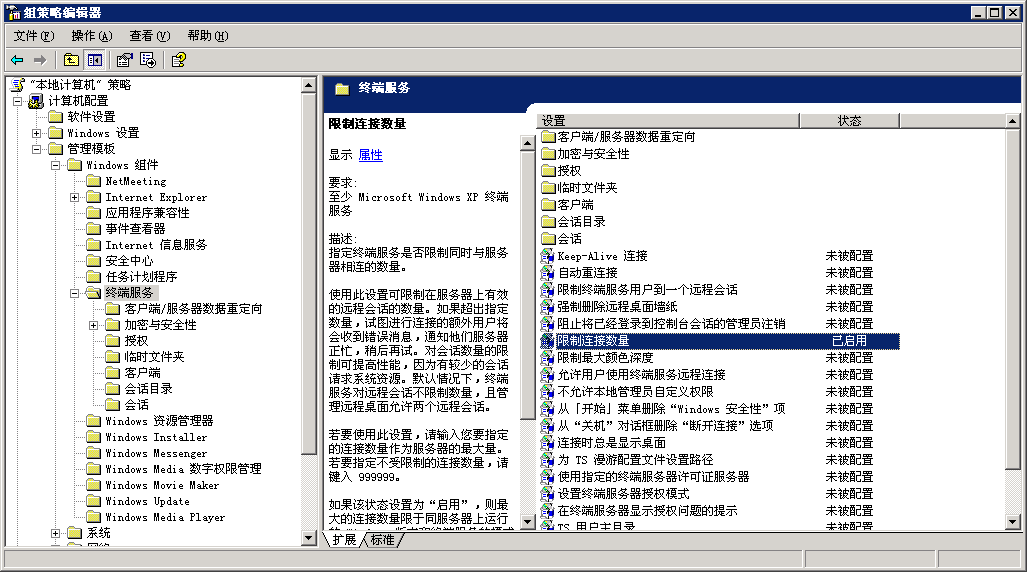
3. 改变远程终端模式(这一项不建议配置) 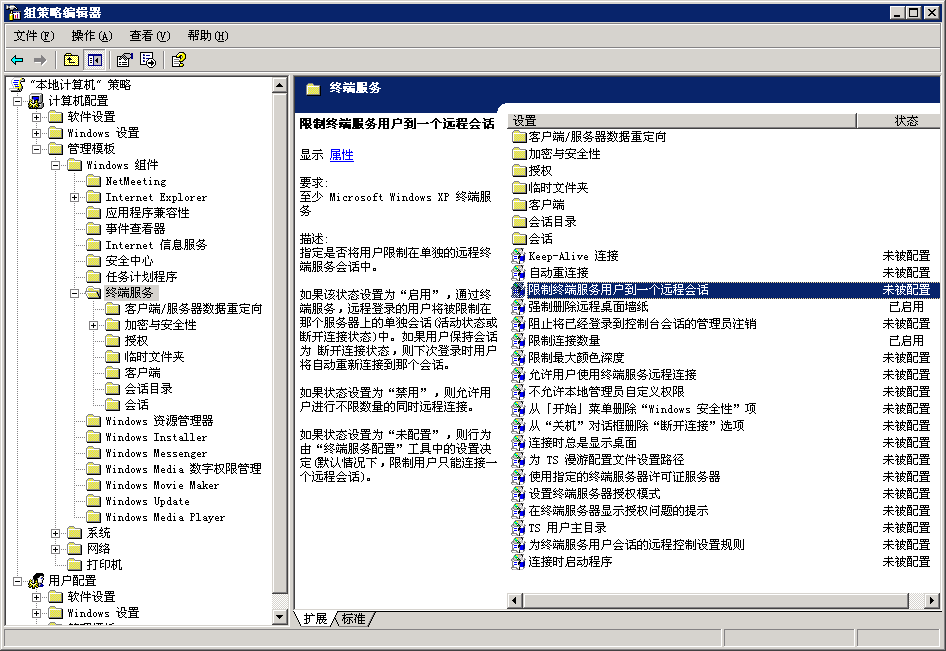
远程超出最大连接数
运行:services.msc,启用license logging。 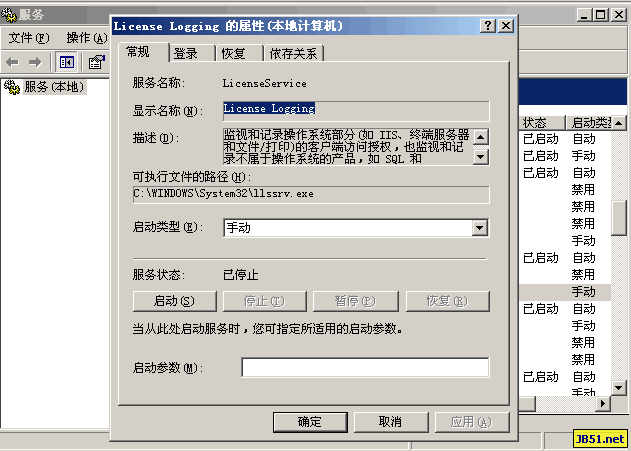
打开win2k3的控制面板中的"授权",点"添加许可",输入要改的连接数。 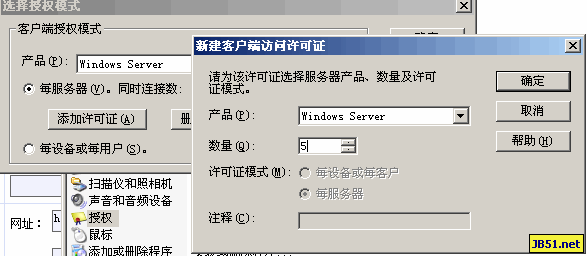
别忘了添加完毕后再关闭 License Logging。
开始-运行-gpedit.msc-计算机配置-管理模板-windows组件-终端服务-会话
右边窗口选择 为断开的会话设置时间限制 -选择已启用,选择一个时间
小技巧:
如果是个人使用,可以为每个人创建一个用户,退出的时候用注销而不是直接关闭的方法。
下面再给大家详细的介绍如果是win2003 服务器超出最大允许连接数 最有效的解决方法:
一、修改组策略
运行--gpedit.msc--计算机配置--管理模板--Windows组件--终端服务---右边“限制连接数量”
设定“已启用” --- 并填入最大的连接数1-99999
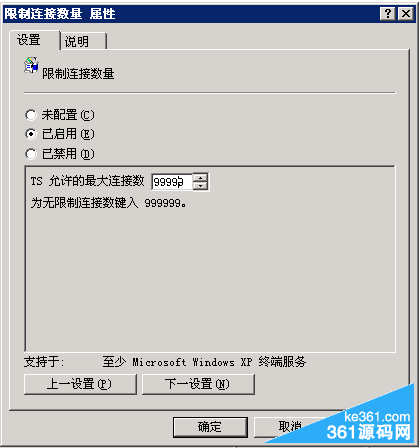
二、修改本地安全策略
控制面板--管理工具--本地安全策略--安全选项
1、“Microsoft 网络服务器:在挂起会话之前所需的空闲时间” 修改时间(1-3)就可以了。
解释:登陆后无动作空间超过多少时间后自动断开
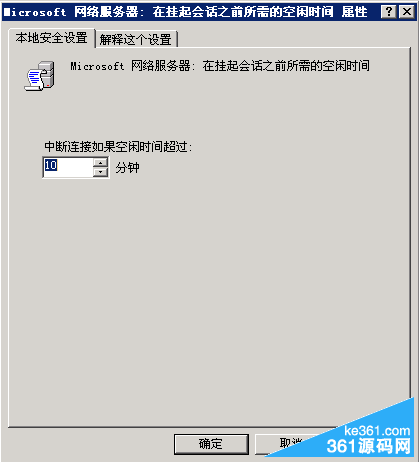
2、“网络安全:在超过登录时间后强制注销” 默认为:已禁用 修改为 已启用。
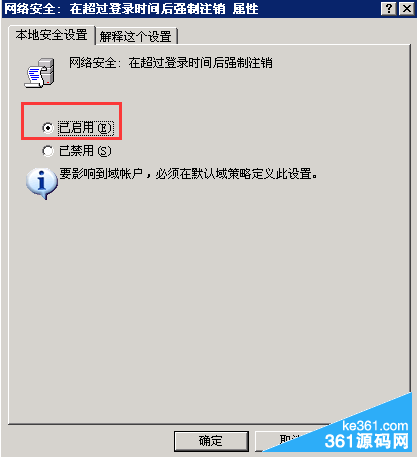
OK,这样设置以后就不会再出现超出连接数的报错了。
以上就是远程桌面提示终端服务器超出了最大允许连接数解决方法的全部内容,希望对大家的学习和解决疑问有所帮助,也希望大家多多支持错新网。新闻热点
疑难解答